השתמש ב- Adobe InDesign

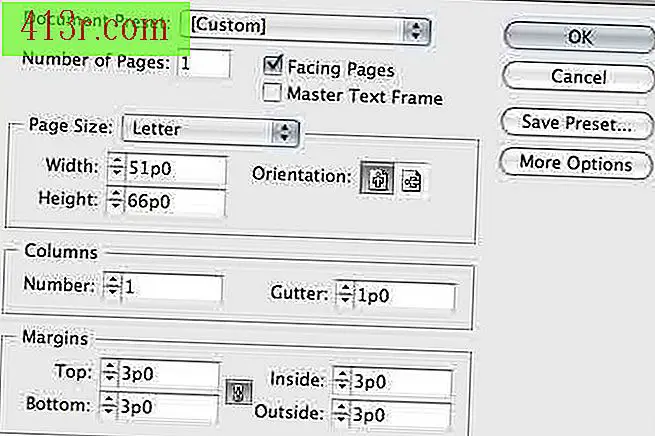 שמור
שמור בחר "קובץ> חדש> מסמך". ב "מסמך חדש" משנה את הנטייה של זה. בחר גודל דף ברירת מחדל מהתפריט הנפתח 'גודל דף' או הזן גודל דף בתיבות 'רוחב' ו'גובה '. לחץ על תיבת הכיוון הנכונה. הזן את מספר העמודות בתיבה 'מספר'. קבע את גודל השוליים בתיבות המתאימות. שים לב שאם לחצן הקישור פעיל, כל השוליים ישתנו בעת שינוי אחד.
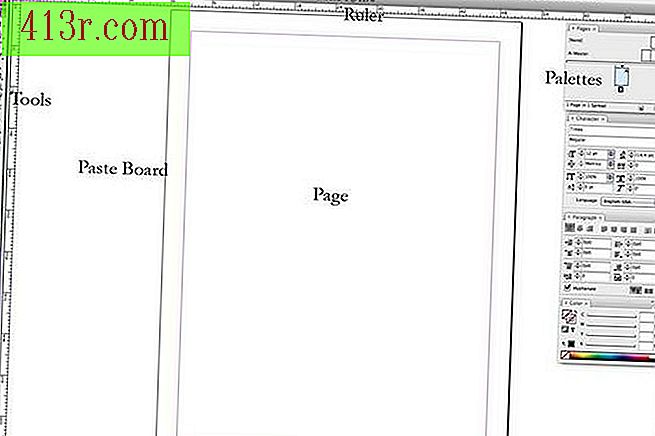 שמור
שמור דע את סביבת העבודה. החלק החשוב ביותר של המסמך הוא "דף". זה המקום שבו המסמך שלך יוצג. האזור סביב הדפים נקרא קרטון, אשר מספק לך מקום לאסוף את האלמנטים לפני הצבתם על הדף. לוח "כלים" מכיל את האלמנטים אשר יסייעו לך את העיצוב. לוחות נוספים נמצאים בדרך כלל בצד ימין של המסך מכילים מספר פורמטים וסגנון פקודות. אתה יכול להסתיר ולראות את החלונות על ידי בחירת אותם מהתפריט "חלון". פקודות הפורמט הנוסף ממוקמות בסרגל 'אפשרויות'. באפשרותך להשתמש בכללים כדי לעזור לך לעצב את המסמך או את מדריכי הגרור כדי לסייע לך לארגן את האובייקטים בצורה מיושרת.
שנה את דף המאסטר. לחץ פעמיים על "עמוד ראשי" בחלק העליון של "דפים" צבעים. דפי המאסטר מכילים אלמנטים שחוזרים על עצמם בכל האחרים. לדוגמה, הזן כותרת עליונה או תחתונה בדף הראשי. כל דף שיש לו דף מאסטר זה החלים עליו יהיה כותרת עליונה או תחתונה. הוסף את כל האלמנטים שברצונך לחזור עליהם. לחץ פעמיים על כל דף נוכחי בחלונית 'דפים' כדי לצאת מדף האב.
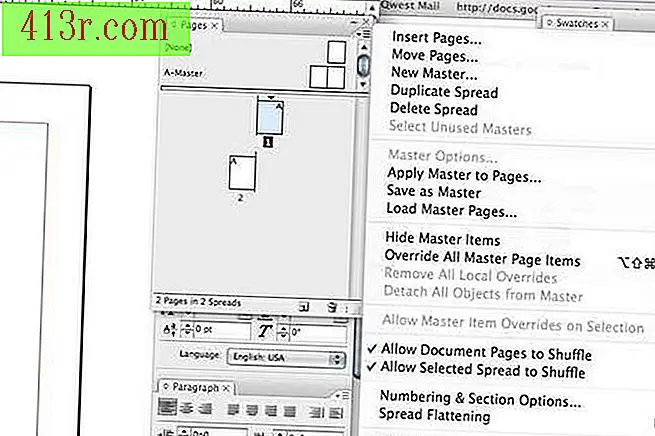 שמור
שמור הוסף דפים מקטע דף המאסטר של החלונית "דפים", בחר את הפריט הרצוי עבור הדפים החדשים שלך. גרור את דף המאסטר מתחת לקטע הדף הרגיל. הצב את הדף החדש לאחר הדף הבא. כדי להוסיף דפים מרובים, מתפריט המשנה של החלונית "דפים", בחר "הוסף דפים ...". הזן את מספר הדפים ולחץ על "קבל".
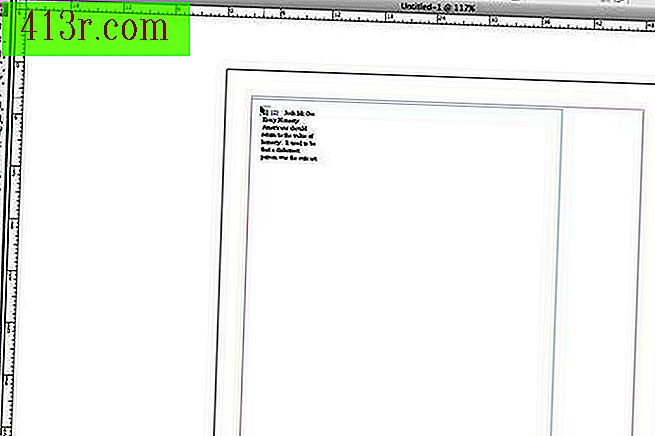 שמור
שמור הוסף טקסט בחר את "סוג" כלי מתוך "כלים" צבעים. שים את הסמן בתוך הדף במקום שבו ברצונך שהטקסט יתחיל. לחץ בתוך התיבה והתחל להקליד. כחלופה, ניתן להוסיף טקסט שנכתב בתוכנית אחרת כגון Word או Notepad. בחר "קובץ> מיקום" ועבור למסמך. לחץ בתוך תיבת הטקסט או לצייר אחד חדש. אם המסמך מכיל יותר מעמוד אחד, החזק את המקש "Shift" בעת לחיצה כדי ליצור באופן אוטומטי תיבת טקסט חדשה עבור המסמך כולו. בחר את הפורמט של הטקסט ואת הפסקה מתוך "תו" ו "פסקה" לוחות.
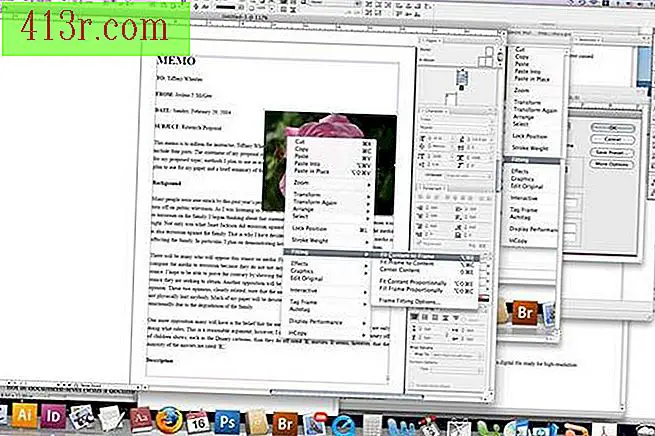 שמור
שמור הוסף תמונות בחר בכלי "קופסא" מתוך החלונית "כלים". אתר את הסמן בתוך הדף וצייר תיבה שתכיל את התמונה. בחר "קובץ> מקום" ועבור לתמונה. לחץ לחיצה ימנית על התמונה ובחר "הגדרות> התאם תוכן לטבלה". בחר "לעטוף סביב הצורה של האובייקט" מתוך "גלישת טקסט" צבעים.
שנה את העיצוב. השתמש בכלי "בחירה" כדי להעביר אלמנטים שלמים. השתמש בכלי "בחירה ישירה" כדי להעביר אלמנטים בודדים. לדוגמה, הכלי "בחירה" יעביר את התמונה למיקום חדש, ואילו הכלי "בחירה ישירה" יעביר את התמונה במסגרתו. עם כלים אלה כמה אתה יכול לעשות כמה מסמכים מרשימים. עם זאת, InDesign כולל מספר כלים רבי עוצמה לעיצוב מסמכים, כגון טרנספורמציה, סגנונות וצבעים. ניסוי עם תכונות אלה עבור עיצובים עוד יותר מדהים.







